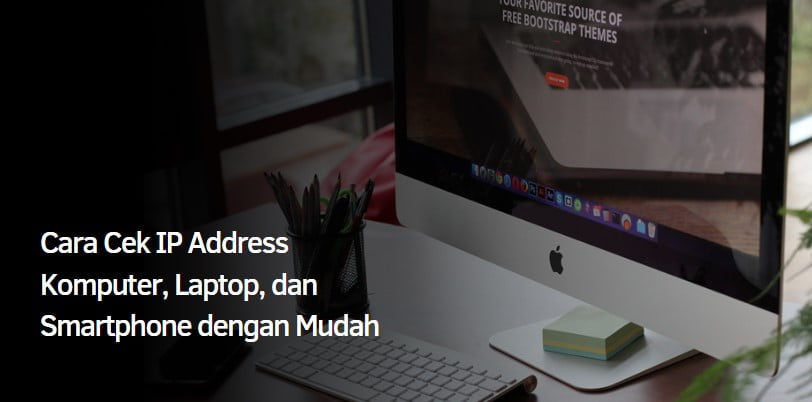Cara Cek IP Address Komputer, Laptop, dan Smartphone dengan Mudah
Cara Cek IP Address Komputer — Alamat IP adalah alamat yang mengidentifikasi atau mengenali perangkat yang terhubung ke Internet. Biasanya alamat IP diberikan sebagai rangkaian angka, dan tentu saja, perangkat yang berbeda memiliki alamat IP yang berbeda. Alamat IP ini memiliki banyak fungsi, termasuk melihat seberapa besar jaringan, mengenali ukuran jaringan yang Anda gunakan, dan banyak lagi. Jadi mengapa Anda harus memeriksa alamat IP Anda?
Jaringan Internet biasanya memiliki alamat IP internal dan eksternal. Dalam istilah yang lebih sederhana, alamat IP eksternal adalah alamat IP yang dapat dihubungi oleh perangkat lain di Internet. Berbeda dengan alamat IP internal yang mewakili setiap lokasi di jaringan lokal, sangat sedikit orang yang peduli dengan keberadaan alamat IP ini, padahal sebenarnya alamat IP adalah informasi penting.
Karena Anda mungkin memerlukan ini setiap kali Anda mengonfigurasi pengaturan yang juga terhubung ke koneksi internet, penting untuk memeriksanya. Pengecekan IP address sendiri bisa dilakukan di komputer, laptop atau smartphone dalam beberapa tahap. Dengan cara ini Anda dapat memeriksa alamat IP pada perangkat berbeda yang dapat Anda terapkan sendiri.
Cara Cek IP Address pada Komputer dan Laptop
Jika komputer atau laptop Anda terhubung ke jaringan lokal dan internet, sudah pasti perangkat elektronik tersebut memiliki alamat IP untuk mengidentifikasi perangkat tersebut. Anda dapat menggunakan metode berikut untuk memeriksa alamat IP di komputer dan laptop.
Menggunakan command prompt
Hal pertama yang perlu Anda lakukan saat memeriksa alamat IP Anda dengan cara ini adalah membuka command prompt terlebih dahulu. Mudah dilakukan: Klik Mulai lalu Jalankan di kotak pencarian. Ada juga cara yang lebih mudah, yaitu dengan menekan Win+R pada keyboard. Ketika jendela Run muncul, ketik “cmd” di kotak yang disediakan. Setelah itu, jendela command prompt akan muncul.
Di jendela prompt perintah, ketik ipconfig dan tekan enter. Tunggu beberapa saat hingga baris perintah menampilkan konfigurasi IP perangkat. Tidak hanya alamat IP yang ditampilkan, tetapi juga informasi lain seperti default gateway.
Mengecek alamat IP lewat website
Untuk memverifikasi alamat IP Anda menggunakan metode ini, pastikan terlebih dahulu komputer atau laptop Anda terhubung ke internet. Ada banyak situs atau website yang bisa Anda akses untuk mencari informasi alamat IP di komputer dan laptop. Salah satunya adalah www (dot) whatismyipaddress (dot) com. Setelah membuka halaman melalui browser, nantinya kami akan memberikan informasi alamat IP perangkat dan informasi lainnya di halaman utama website. Misalnya, kota, layanan, ISP dan banyak lainnya.
Website lain yang juga menyediakan layanan untuk pengecekan IP address komputer dan laptop adalah www (dot) ipaddress (dot) com. Untuk membuatnya bekerja, pilih menu My IP address yang biasanya terdapat di bagian atas halaman website. Selanjutnya, situs web akan menampilkan alamat IP laptop atau komputer saat ini, bersama dengan informasi seperti sistem operasi, kota, negara, zona waktu, ISP, Netspeed, dan proxy.
Menggunakan Control Panel
Untuk memeriksa alamat IP di komputer dan laptop, mereka tidak perlu terhubung ke Internet. Cukup klik tombol Start, pilih Control Panel, lalu pilih Network and Internet dan Network and Sharing Center. Kemudian klik pada profil koneksi yang Anda gunakan. Klik kanan pada profil koneksi, opsi status akan ditampilkan. Ada jendela yang berisi konfigurasi alamat IP komputer. Klik detail untuk informasi lebih lanjut.
Cara Cek IP Address pada HP / Smartphone
Jika ponsel atau smartphone terhubung ke jaringan dan koneksi internet, smartphone jelas juga memiliki alamat IP. Berikut adalah beberapa cara untuk memeriksa alamat IP Anda melalui smartphone:
Melalui Situs
Cara Cek IP Address Komputer — Jika ponsel cerdas Anda terhubung ke internet, Anda dapat membuka banyak situs web tempat Anda dapat menemukan informasi tentang alamat IP ponsel cerdas Anda. Cara ini sangat sederhana baik untuk pengguna Android maupun iOS dan Anda hanya perlu membuka aplikasi browser di smartphone Anda. Beberapa situs web yang menyediakan layanan pengecekan alamat IP termasuk www (dot) locallhost (dot) com yang sederhana dan hanya menyediakan informasi alamat IP pada smartphone.
Juga, ada www (dot) intip (dot) net yang menampilkan informasi selain alamat IP, yaitu negara dan nama host. Terakhir, ada www.(Dot) psaya (dot)com yang berisi banyak informasi, yaitu alamat IP, browser, jenis koneksi, kota, negara, proxy, dan lainnya. Mengetahui alamat IP di situs atau situs semacam itu paling disarankan bagi mereka yang tidak ingin berbelit-belit dan mengambil rute cepat. Namun syarat utamanya tentu saja penggunaan koneksi internet.
Memeriksa alamat IP Anda dengan cara ini sebenarnya cukup rumit karena Anda harus terhubung ke wifi, publik atau pribadi, untuk melakukannya. Jika Anda sudah terhubung, buka menu wifi, ketuk wifi yang terhubung di perangkat Anda. Setelah itu akan muncul beberapa petunjuk, termasuk alamat IP smartphone yang Anda gunakan beserta gatewaynya. Ada juga cara yang lebih mudah, yaitu dengan membuka pengaturan lalu masuk ke menu About phone. Biasanya menu ini ada di bagian bawah. Kemudian klik pada status dan di sana Anda dapat melihat alamat IP, alamat MAC, dan informasi lainnya.
Dengan memakai aplikasi pihak ketiga
Mencari tahu alamat IP terbaru juga tidak sulit, Anda hanya perlu menginstal aplikasi pihak ketiga yang mudah ditemukan di Playstore. Ada banyak aplikasi untuk dipilih dan salah satunya disebut MyIP. Aplikasi ini tidak memakan banyak ruang penyimpanan karena hanya berukuran 16,51KB. Dengan MyIP, Anda dapat mengetahui alamat IP ponsel cerdas Anda bersama dengan jenis koneksi dan nama host. Masalah jaringan koneksi internet yang terjadi setiap saat tentu membutuhkan informasi tentang alamat IP di komputer, laptop atau smartphone. Ini akan membuatnya lebih mudah untuk ditangani.
Kesimpulan Cara Cek IP Address Komputer
Demikian artikel tentang Cara Cek IP Address di Berbagai Perangkat Elektronik. Bahkan jika Anda tidak terhubung ke Internet, Anda masih dapat memeriksa alamat IP Anda melalui pengaturan yang biasanya ditemukan di perangkat Anda. Mengingat banyak kegunaan menjadi alamat IP, jelas ada banyak cara untuk menawarkan dan memfasilitasi ini.
Beberapa metode yang diulas dalam artikel ini juga mudah diterapkan, jadi Anda hanya perlu mengikuti langkah-langkah yang diberikan tanpa masalah. Faktanya, semua metode yang tersedia telah dirancang untuk memudahkan mereka yang membutuhkan. Itu saja dan semoga informasi yang diberikan dapat membantu Anda mendapatkan informasi alamat IP pada perangkat elektronik.